Sans aucun doute, faire des appels est la fonction la plus importante et essentielle des téléphones mobiles, y compris bien le téléphone Samsung. Or, on ne peut pas ignorer la fonction d'envoyer des messages, qui est souvent utilisé pour envoyer des informations qu'on doit retenir sans aucune erreur.
Par exemple, nous pouvons échanger des mots intimes à nos proches, recevoir des annonces administratives depuis la section correspondante ou des informations financières à partir de la banque. Dans ces contextes, il nous faut parfois imprimer des SMS Samsung afin d'archiver les messages, c'est peut-être pour sauvegarder les termes intimes comme un souvenir, pour un archive demandé par votre avocat ou pour juste une récupération des SMS après le changement du téléphone.
Alors, comment imprimer des conversations SMS Samsung pour preuve ? Dans cet article, nous vous présentons deux méthodes pratiques pour vous aider à effectuer cette opération.

Partie 1. Imprimer les SMS Samsung par Aiseesoft MobieSync
Aiseesoft MobieSync est un logiciel de transfert de données qui vous permet d'exporter les SMS vers PC et d'imprimer les SMS Android, comme Samsung, Wiko, etc. Il vous permet aussi de transférer des données entre deux appareils Android, deux appareils iOS, même entre Android et iOS. Voici les étapes en détail d'imprimer les SMS Samsung.
Aiseesoft MobieSync
- Transférer des données depuis le téléphone Android vers PC, comme SMS, Contacts, Photos, Musique, Vidéos, etc.
- Effectuer le transfert entre Android/iOS ou entre Android et iOS.
- Prendre en charge presque tous les appareils Android/iOS, comme Samsung, Huawei, HTC, LG, Sony, Wiko, iPhone, iPad, iPod, etc.
Étape 1Connecter Samsung à ce logiciel de transfert
Lancez ce logiciel sur l'ordinateur, et connectez le téléphone Samsung à l'ordinateur avec un câble USB.
Activez le débogage USB sur votre Samsung, quand ce programme le reconnaît, il s'affiche l'interface suivante.
 Connecter Samsung à l'ordinateur
Connecter Samsung à l'ordinateur
Étape 2 Transférer des SMS Samsung à imprimer vers PC
Choisissez SMS dans la colonne gauche. Ensuite, tous les SMS de votre téléphone Samsung seront affichés sur l'interface.
Cochez les SMS que vous voulez transférer, et puis cliquez sur « Exporter vers le PC », ensuite vous pouvez choisir le format exporté selon votre besoin parmi les trois formats CSV, HTML, TXT pour exporter les SMS depuis Samsung vers PC.
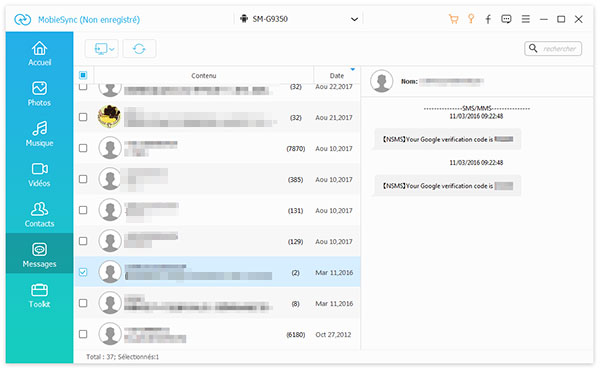 Transférer des SMS Samsung à imprimer vers PC
Transférer des SMS Samsung à imprimer vers PC
Étape 3 Imprimer les SMS Samsung
Après avoir réussi à transférer les SMS sur votre ordinateur, ouvrez le fichier exporté, puis vous pouvez imprimer les SMS Samsung.
Partie 2. Imprimer les SMS Samsung par Aiseesoft FoneLab pour Android
Dans cette partie, on va vous présenter une application pour vous aider à conserver vos SMS Samsung sur PC et les imprimer de façon facile. Comme préparation, téléchargez et installez ce programme Aiseesoft FoneLab pour Android sur votre ordinateur, choisissez la version Windows ou Mac selon le système d'exploitation de votre PC.
C'est un logiciel professionnel de récupération des données Android qui est destiné à récupérer des données des téléphones Android comme Samsung, HTC, Sony, Huawei, etc.
Aiseesoft FoneLab pour Android
- Récupérer les données supprimées et les données existantes sur le téléphone Android.
- Supporter presque tous les modèles Samsung, y compris Samsung S3/S4/S5/S6/S7/S8/S9/S10/S20/S21, etc.
- Compatible avec le système d'exploitation Windows et Mac.
Étape 1 Connecter votre Samsung à l'ordinateur
Lancez Aiseesoft FoneLab pour Android, connectez votre Samsung à l'ordinateur avec un câble USB. A ce moment, il faut activer le mode de débogage USB sur votre Samsung si c'est la première fois que vous lancez ce logiciel.
Vous pouvez trouver le moyen de l'activer sur l'interface du programme selon la version du système d'exploitation de votre appareil ; sinon, vous pouvez directement suivre l'étape suivante.
 Activer le mode de débogage USB
Activer le mode de débogage USB
Étape 2 Trouver les messages du texte à imprimer sur votre Samsung
Pour imprimer les messages de votre Samsung, il faut tout d'abord les conserver sur votre PC. Avec l'aide de cette application, vous pouvez récupérer non seulement les SMS existants, mais aussi récupérer des SMS supprimés sur Samsung.
Après la connexion avec succès, vous passez à l'interface qui vous fait choisir les types de fichier à récupérer, juste cochez Messages et cliquez sur le bouton « Suivant ». Ensuite, le programme va commencer à scanner votre Samsung automatiquement.
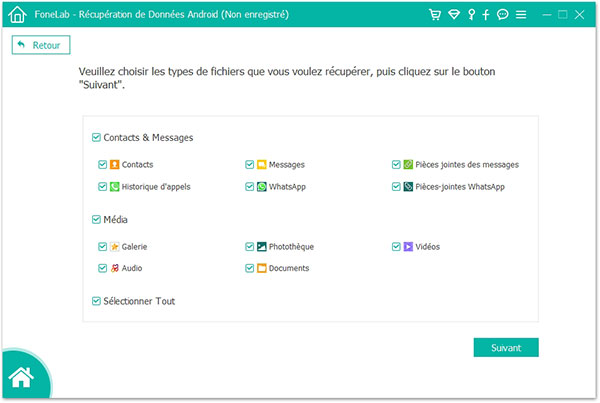 Choisir les Messages
Choisir les Messages
Après le balayage, vous allez trouver que les messages du texte sont figurés sur l'interface. Vous pouvez pré-visualiser et sélectionner les SMS Samsung à imprimer, et puis, cliquez sur le bouton « Récupérer » pour les sauvegarder sur le disque dur de votre PC.
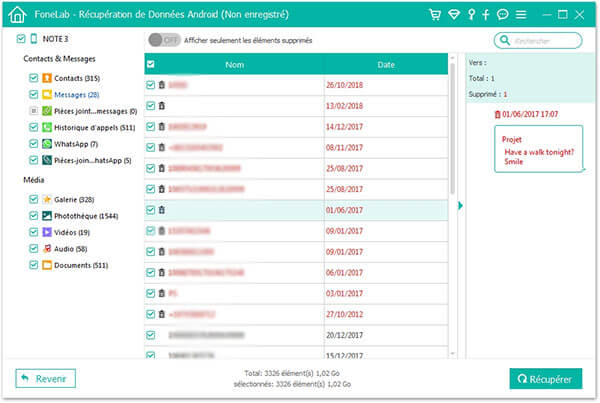 Visionner SMS Samsung
Visionner SMS Samsung
Étape 3 Imprimer les SMS Samsung utiles
Après la récupération avec succès, vous allez trouver que les messages sont enregistrés en deux formats sur votre ordinateur : HTML et Excel.
Vous pouvez ouvrir lequel que vous préférez et utilisez votre imprimante pour les imprimer juste comme un fichier local. Si vous n'avez pas d'imprimante à la maison, ça suffit d'aller à un magasin d'imprimerie pour imprimer votre fichier.
Conclusion
Bon, c'est tout pour vous présenter les deux moyens d'imprimer les SMS sur votre appareil Samsung, par Aiseesoft MobieSync et par Aiseesoft FoneLab pour Android. Vous pouvez choisir une façon selon le format exporté de votre fichier SMS. Si vous êtes utilisateur de l'iPhone, vous avez besoin de l'autre article sur le guide d'imprimer les SMS de l'iPhone.
Que pensez-vous de cet article ?
Note : 4,7 / 5 (basé sur 61 votes)
 Rejoignez la discussion et partagez votre voix ici
Rejoignez la discussion et partagez votre voix ici





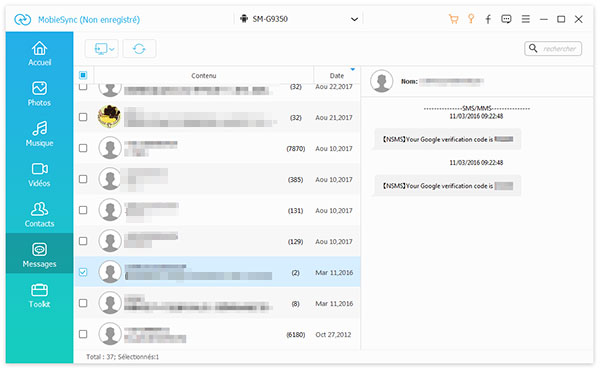

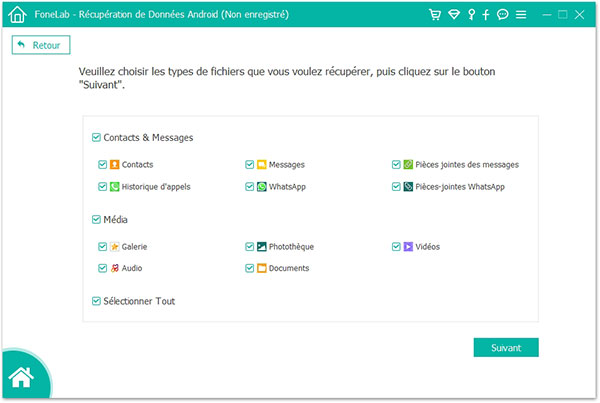
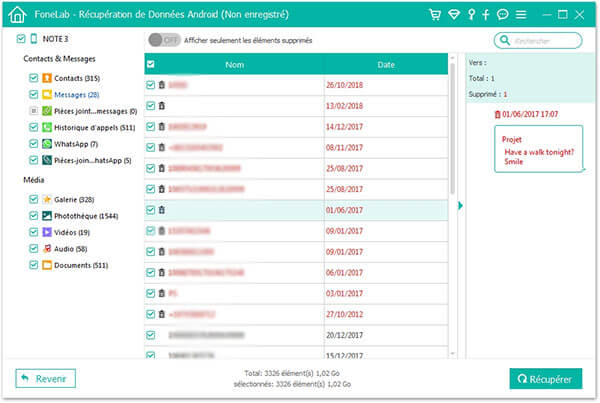
 Sauvegarder des SMS sur l'ordinateur
Sauvegarder des SMS sur l'ordinateur Récupérer des SMS effacés Android
Récupérer des SMS effacés Android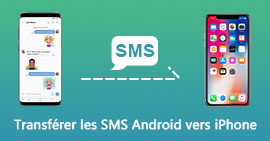 Transférer SMS Android vers iPhone
Transférer SMS Android vers iPhone
